كيفية إيقاف تشغيل الكمبيوتر من هاتفك

كيفية إيقاف تشغيل الكمبيوتر من هاتفك
LogMeIn هي إحدى أشهر أدوات مشاركة الشاشة عن بُعد لأجهزة الكمبيوتر، حيث تتيح لمستخدمي أجهزة الكمبيوتر والهواتف المحمولة الوصول إلى شاشاتهم ومشاركتها بسهولة عن بُعد عبر الويب أو التطبيقات الأصلية للمنصات المدعومة. قبل بضعة أيام، أوقفت الشركة حساباتها المجانية للعملاء الجدد والحاليين، مما أثار غضب مستخدميها الذين يقدمون خدمات مجانية جزئيًا (freemium) وخبراء الصناعة على حد سواء. لم تعد الشركة تقدم التسجيل المجاني للمستخدمين الجدد، بينما طُلب من أصحاب الحسابات المجانية الحاليين، بأدب، اختيار باقة مدفوعة أو الانتقال إلى خدمة أخرى. إذا كنت تبحث عن بديل، فجرّب Mikogo ، وهو تطبيق لمشاركة الشاشة يُشبه LogMeIn، ويعمل على أنظمة Windows وMac وLinux وiOS وAndroid والويب.
ميكوجو بسيطٌ جدًا من حيث المظهر والاستخدام. يتميز بتصميمه المتكامل على جميع المنصات المدعومة، وقد أعجبني حقًا كيف يُجمّع ميكوجو كل شيء بأبسط طريقة. كما أن بدء استخدام الخدمة سهلٌ جدًا. إليك كيفية عمله:
للانضمام إلى جلسة مشاركة شاشة أنشأها شخص آخر، لا يلزمك إنشاء حساب على الخدمة. أما إذا كنت ترغب بمشاركة شاشتك مع شخص آخر عن بُعد، فعليك إنشاء حساب أولًا. ما عليك سوى زيارة موقعها الإلكتروني عبر الرابط الموجود في نهاية هذه التدوينة، والانتقال إلى صفحة التسجيل.
سيُطلب منك إدخال اسمك، وبريدك الإلكتروني، وكلمة مرور مخصصة، ورقم هاتفك للوصول إلى مجموعة ميزات الخدمة. بعد التسجيل، سيرسل لك ميكوجو رسالة تأكيد عبر البريد الإلكتروني.
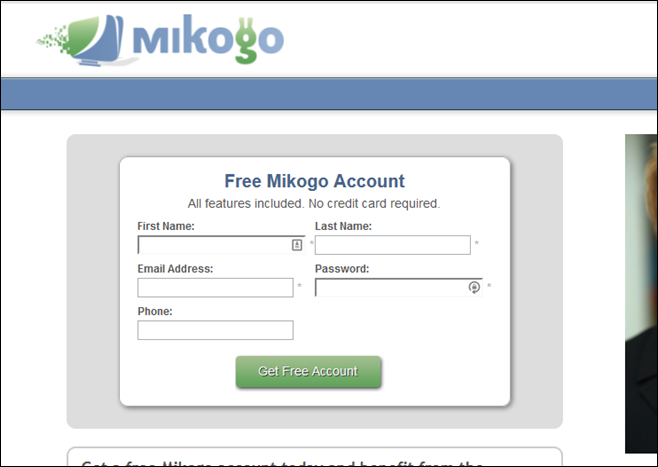
الخطوة التالية هي تنزيل تطبيق ميكوغو لمنصتك. سيحتاج مستخدمو أجهزة الكمبيوتر المكتبية إلى تنزيل تطبيق ويندوز أو ماك أو لينكس المناسب لبدء جلسة المشاركة عن بُعد، بينما يمكن لمن يخططون للانضمام القيام بذلك أيضًا عبر تطبيقات الجوال لنظامي iOS أو Android، بالإضافة إلى الويب.
بعد إنشاء حساب وتنزيل التطبيق، قم بتسجيل الدخول إليه باستخدام عنوان البريد الإلكتروني وكلمة المرور اللذين استخدمتهما للتسجيل في الخدمة.
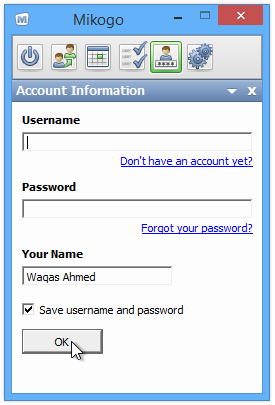
ستنتقل بعد ذلك إلى الشاشة الرئيسية للبرنامج، حيث يمكنك بدء جلسة جديدة فورًا. يُمكّنك Mikogo أيضًا من جدولة جلسات مشاركة الشاشة وإتاحتها لاحقًا، وهي ميزة رائعة تُسهّل جدولة الاجتماعات عبر الإنترنت مسبقًا. لبدء جلسة جديدة فورًا، انقر على زر التشغيل الصغير على الجانب الأيسر، واختر نوع الجلسة من القائمة المنسدلة، ثم انقر على "بدء الجلسة".
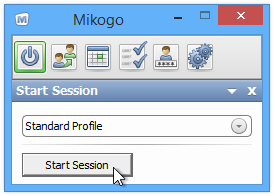
لكل جلسة مُعرِّف فريد مُكوَّن من 9 أرقام، يُتيح للآخرين الانضمام، ما يسمح لك بمشاركة الشاشة مع أشخاص مُحدَّدين فقط. كما يُمكنك قفل الجلسة لمنع انضمام أي مشاركين إضافيين إليها.
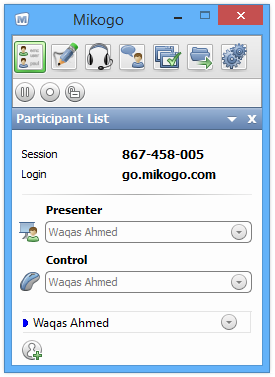
كل ما عليك فعله الآن هو مشاركة الرمز المكون من 9 أرقام مع الأشخاص الذين ترغب بمشاركة الجلسة معهم. للانضمام إلى الجلسة، يمكن للمستلم (المستلمين) الانتقال إلى go.mikogo.com، وإدخال مُعرّف الجلسة المكون من 9 أرقام، والنقر على "الانضمام إلى الجلسة". هناك طريقتان مختلفتان للاتصال للانضمام إلى الجلسة. يمنح برنامج الاتصال تحكمًا أوسع للجلسة عن بُعد، مثل السماح للمستخدمين بالتحكم في لوحة المفاتيح والفأرة على الشاشة المشتركة. من ناحية أخرى، يتيح عارض HTML للمشارك عرض الشاشة فقط.
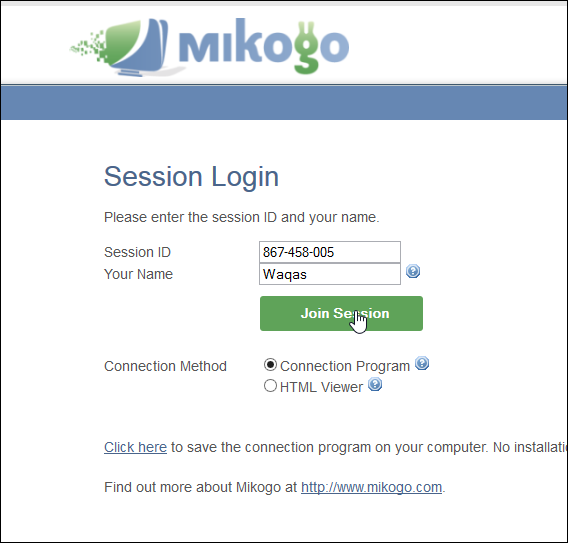
يمكنك زيارة الرابط أدناه لمعرفة المزيد عن Mikogo، بما في ذلك خططه المدفوعة والميزات الأخرى.
كيفية إيقاف تشغيل الكمبيوتر من هاتفك
يعمل تحديث ويندوز بشكل أساسي بالتزامن مع السجل وملفات DLL وOCX وAX المختلفة. في حال تلف هذه الملفات، ستظل معظم ميزات
تتزايد مجموعات حماية النظام الجديدة بسرعة كبيرة في الآونة الأخيرة، وكلها تقدم حلاً جديدًا للكشف عن الفيروسات/البريد العشوائي، وإذا كنت محظوظًا
تعرّف على كيفية تفعيل البلوتوث على نظامي التشغيل Windows 10/11. يجب تفعيل البلوتوث لتعمل أجهزتك بشكل صحيح. لا تقلق، الأمر سهل!
في السابق، قمنا بمراجعة NitroPDF، وهو قارئ PDF جيد يسمح أيضًا للمستخدم بتحويل المستندات إلى ملفات PDF مع خيارات مثل دمج وتقسيم ملف PDF
هل سبق لك أن استلمت مستندًا أو ملفًا نصيًا يحتوي على أحرف زائدة؟ هل يحتوي النص على الكثير من علامات النجمة والواصلات والمسافات الفارغة، وما إلى ذلك؟
لقد سألني الكثير من الأشخاص عن رمز Google المستطيل الصغير الموجود بجوار زر ابدأ في نظام التشغيل Windows 7 على شريط المهام الخاص بي، لذا قررت أخيرًا نشر هذا
يُعدّ uTorrent بلا شكّ أشهر برنامج لتنزيل التورنت على سطح المكتب. على الرغم من أنّه يعمل بسلاسة تامة معي على نظام Windows 7، إلا أن بعض الأشخاص يواجهون
يحتاج الجميع إلى أخذ فترات راحة متكررة أثناء العمل على الكمبيوتر، وعدم أخذ فترات راحة يزيد من احتمالية ظهور عينيك (حسنًا، ليس فجأة)
قد تجد العديد من التطبيقات التي قد تكون معتادًا عليها كمستخدم عادي. معظم الأدوات المجانية الشائعة تتطلب تثبيتًا مُرهقًا.







